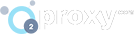Как заходить на одни сайты через прокси, а на другие через провайдера в одном браузере.
Выборочный прокси. Как заходить на одни сайты через прокси, а на другие через провайдера в одном браузере.
В статьях этого блога было рассказано о том, как настроить подключение через прокси программ, не имеющих собственных настроек для этого. При необходимости с помощью таких программ-проксификаторов можно настроить интернет так, что весь трафик будет проходить через выбранный сервер.
Было также описано, как решить задачу, встречающуюся чаще, чем первую — настройка браузера на работу с прокси. Стандартным способом включая нужную галочку в настройках браузера и один раз заполнив нужные поля, пользователь заходит на сайт через прокси. Казалось бы, задача решена. Да, это самое простое и самое надёжное решение — использовать встроенные разработчиком настройки и функционал.
Но «заводские» возможности систем хоть и надёжны по максимуму, но не всегда так же удобны. Было бы удобней включать и отключать прокси одним кликом, а не нажимать кнопки, идя по длинной цепочке нажатий.
Можно пойти еще дальше и настроить один раз браузер так, что на одни сайты вы заходите через прокси, а на другие через провайдера. Обычно тех сайтов, на которые стоит заходить через провайдера на порядок больше.
Как это сделать ? Использовать расширение для браузера. Это подключаемый модуль, который обеспечивает дополнительную функциональность или же делает стандартные функции более удобными.
Различных расширений для браузеров огромное количество, не все они качественные и не стоит усложнять и замедлять работу браузера часто не нужными, но модными плагинами. Плагины для браузера могут быть вредоносными, например, использовать ресурсы компьютера для добычи криптовалют или воровать учётные записи.
Волков бояться — в лес не ходить, поэтому отключать компьютер от интернета мы не будем. Использование расширений с открытым кодом не является панацеей, но безопасность повышает на порядок. Все расширения, описанные ниже имеют открытый код, проверить который может любой желающий.
Расширения подбирались под самый популярный браузер — Google Chrome, если расширение работает в других браузерах, это будет указано.
Proxy SwitchyOmega — сделано с любовью
Автор, взявший красивый кошачий псевдоним Felis Catus написал несколько популярных расширений для браузера на тему прокси. Ранее написанные SwitchyPlus и Proxy Switchy были объединены в SwitchySharp, которое до сих пор присутствует в магазине расширений Google, но более не поддерживается.
Felis Catus решил сделать расширение ещё лучше и появилось Proxy SwitchyOmega. Omega в названии, вероятно намекает на то, что новых веток не будет, автор полностью определился в своей концепции расширения. Расширение регулярно обновляется, последнее обновление на момент написания обзора было сделано 8 марта 2019.
Proxy SwitchyOmega скачано более миллиона раз.
Доступно для Google Chrome, Яндекс Браузер (через магазин Google) и других браузеров на движке Chromium, а также для Mozilla Firefox.
Расширение ориентировано на продвинутых пользователей.
Сразу после установки оно предлагает экскурсию по основным настройкам и подробно объясняет, как прописать параметры сервера. Расширение не содержит заранее введённых серверов и не содержит механизма их поиска. Пользователь вводит свои доверенные сервера.
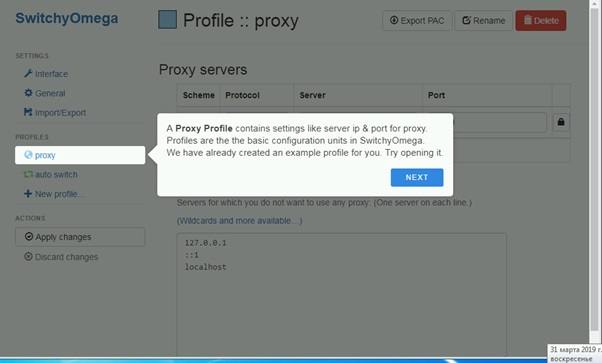
Интерфейс на английском, русификации нет.
Для людей, ценящих своё время и умеющих работать с клавиатурными сокращениями предусмотрена поддержка горячих клавиш.
Предусмотрена настройка списка условий, от которых зависит, будет ли сайт открыт напрямую или через прокси, условия можно настроить так, что конкретные сайты будут открываться через определённые именно для них сервера.
Возможна генерация сценария автонастройки прокси (PAC), автоматическая загрузка списка правил и сценариев автонастройки с внешнего источника в сети с настраиваемым интервалом (длительность интервала от 15 минут до суток).
Есть возможность создания резервных копий пользовательских настроек со всеми правилами и списками прокси, восстановление возможно как с локально расположенного файла резервной копии, так и из онлайн-расположения.
Расширение фиксирует сайты, которые не удалось открыть, это удобно для последующего анализа и коррекции настроек для не открывшихся сайтов.
Есть возможность синхронизации пользовательских настроек через аккаунт Google на всех десктопных устройствах с установленным браузером Chrome.
Когда расширение активно, в правом верхнем углу браузера значок расширения меняет вид в зависимости от текущего режима работы. При нажатии на него в ниспадающем меню подсвечен текущий режим и возможные режимы.
Также в этом меню есть пункт, его название соответствует открытому сайту, для которого можно настроить дальнейшие режимы открытия.
Режимов открытия сайтов несколько:
● Напрямую через провайдера (Direct);
● Используя системный прокси, включённый в настройках браузера (System Proxy);
● Собственные профили прокси (на скриншоте proxy, proxy 1 и proxy 2);
● Режим auto switch, когда браузер открывает сайты по заранее прописанным вами правилам.
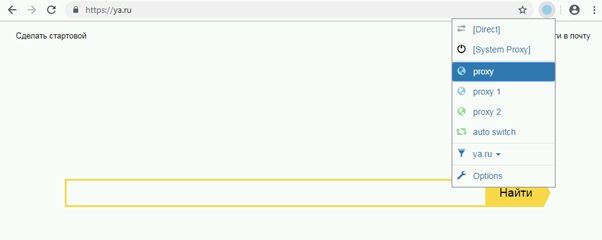
Избирательность открытия сайтов можно настроить двумя способами.
В настройках профиля (таких профилей можно создать несколько) есть список исключений (Bypass list), куда можно вносить ip и домены.
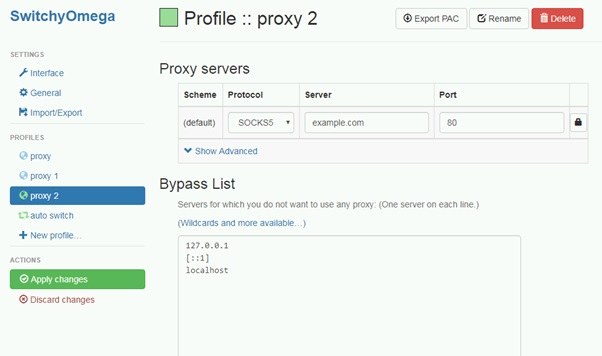
Второй вариант подходит для автоматической работы с несколькими профилями. В этом случае конкретные сайты открываются через нужные прокси или же напрямую.
Доступны указания Url и хостов по маске и с помощью регулярных выражений.
Для url по протоколу https существуют ограничения — не будут работать подстановочные выражения, связанные с частью пути, информирует расширение. Это ограничения безопасности Chromium.
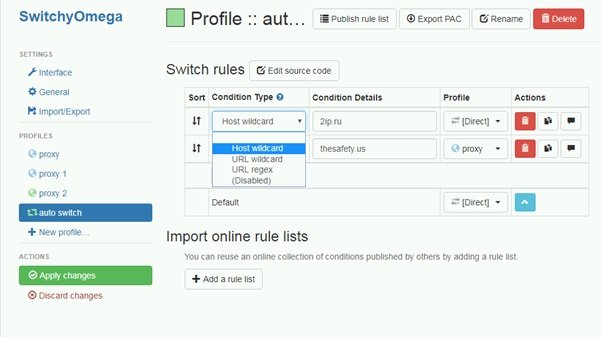
Расширение поддерживает авторизацию по логину и паролю для работы с приватными прокси. В версии для Chrome авторизация прокси-серверов работает для http(s) и не работает для socks. Это связано с архитектурой Chrome. В версии расширения для Firefox авторизация доступна для всех протоколов.
Несмотря на «продвинутость» настроек, они сложны только на первый взгляд. Неискушённому пользователю достаточно после установки зайти в «proxy», выбрать протокол с помощью выпадающего меню, и ввести адрес и порт в соответствующие поля. После этого важно сохранить изменения нажатием на зелёную прямоугольную кнопку «Apply changes». Расширение готово к работе. С помощью значка расширения выберите нужный режим.
Proxy Switcher and Manager
Написанное изначально для Firefox, расширение использует концепцию интерфейса настроек прокси из этого браузера. Наибольшей популярностью, если судить по количеству загрузок, расширение пользуется в Opera (более 30 000), чуть отстаёт Chrome (более 25 000), меньше всего его загрузили пользователи Firefox (более 6 000).
Через магазин приложений Google Proxy Switcher and Manager доступен для второго по популярности в нашей стране браузера — Яндекс.Браузера.
После установки расширения открывается браузерная вкладка с подробным его описанием и списком часто задаваемых вопросов и ответов на них на английском языке. Интерфейс расширения не русифицирован.
Расширение открывается с включённым режимом System Proxy и если в настройках браузера прописан прокси и стоит галочка, включающая его использование, соединения с сайтом пойдут через этот сервер.
Значок расширения изображает широкоэкранный монитор. Цвета монитора различны в зависимости от режима работы.
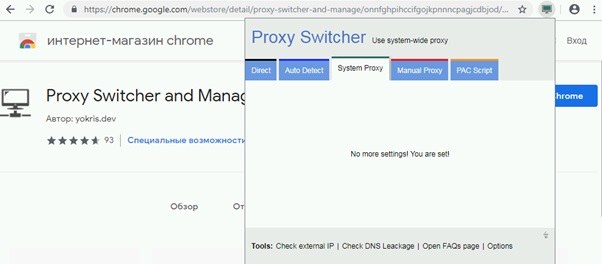
В режиме Direct монитор в значке чёрный, в режиме Auto Detect он синий, салатовый в System Proxy, красный в режиме ручной настройки, и красно-жёлтый при использовании PAC-скриптов.
● Direct позволяет работать напрямую через провайдера вне зависимости от того, включен ли прокси в настройках браузера;
● Auto Detect даёт право браузеру автоматически определять параметры прокси сети;
● System Proxy использует прокси, прописанный пользователем в браузере;
● Manual Proxy — ручной режим, в котором прописываются собственные прокси или автоматически подбираются бесплатные при нажатии соответствующей кнопки.
В этом режиме производится переключение между введёнными и сохранёнными серверами, настраиваются исключения для сайтов, доступ к которым планируется сделать напрямую в обход прокси;
● PAC Script даёт возможность прописать сценарий автоматической настройки прокси с внешнего ресурса, а также редактировать такие скрипты.
Настройка своих доверенных серверов или поиск бесплатных интуитивно понятны.
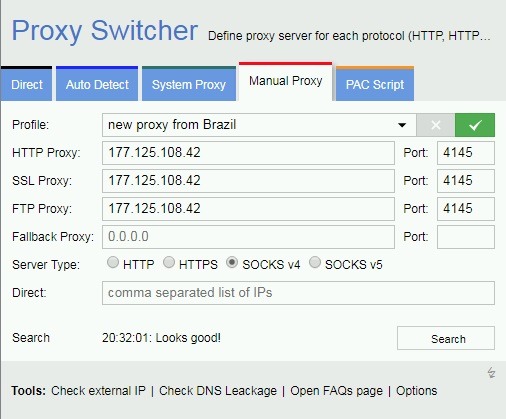
Для поиска бесплатных прокси используется кнопка «Search», в расширение вшиты два сервиса, которые находят бесплатные сервера в сети и раздают их с помощью API. После нажатия кнопки расширение запрашивает прокси у сервиса, получает, тестирует пингом и если сервер отвечает на запросы, прописывает его значения в соответствующие поля.
Чтобы сохранить найденные бесплатные сервера, нужно нажать на зелёную галочку справа от верхнего поля. В этом верхнем поле обязательно указывается имя создаваемого профиля. В случае с бесплатными там уже прописан шаблон, например «new proxy from Russia». В настройках расширения можно выбирать страну и другие параметры бесплатных прокси — об этом чуть далее.
Так как бесплатные прокси имеют большое количество желающих ими воспользоваться и низкое качество, не всегда по нажатию кнопки «Find» они успешно находятся с первой попытки.
Настройка собственных доверенных серверов интуитивно понятна, надо только вписать значения. Авторизация не поддерживается. Поле «Fallback proxy» заполняется по желанию, сюда прописывается резервный прокси-сервер, через который пойдут запросы, если основной будет недоступен.
Сайты-исключения, на которые браузер должен заходить напрямую, минуя прокси, указываются через запятую в строке «Direct». Можно указывать как ip, так и домены.
Выбор между сохранёнными серверами осуществляется путём раскрытия строки профиля нажатием на стрелочку в строке. Под ней появляется окошко с сохранёнными профилями. В случае редактирования сохранение происходит нажатием на пиктограмму галочки, а удаляется профиль пиктограммой с крестиком.
Расширение фиксирует неоткрывшиеся сайты. В самой иконке появляется цифра, указывающая количество таких сайтов. В этом случае при открытии панели расширения сверху видна кликабельная надпись на бардовом фоне «Error log».
После её нажатия откроется вкладка браузера со списком неоткрывшихся страниц с их полными путями. Счётчик обнуляется после открытия списка. Ведение счётчика неоткрывшихся страниц можно отключить в настройках.
Внизу открытой панели расширения расположена выделенная серым цветом панель Tools c кликабельными надписями. Последняя из них вызывает настройки расширения.
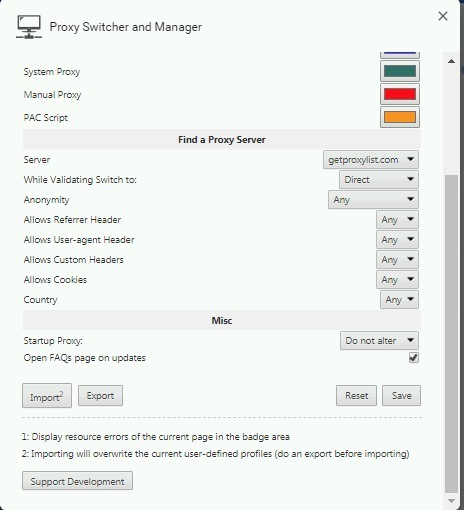
Доступны отключение счётчика неоткрывшихся сайтов; изменение цветов, обозначающих режимы работы; выбор одного из двух серверов, раздающих бесплатные прокси. Их поиск конкретизируется по параметрам работы с Cookies и заголовками, а также по выбору страны. Настраивается режим работы с прокси при запуске браузера. Есть возможность экспорта настроек расширения и профилей в файл, а также возможность импорта из файла.
Расширение предоставляет два инструмента для проверки ip-адреса. Первый сделан самим разработчиком и определяет ip-адрес компьютера, географическое расположение этого адреса, а также провайдера, его предоставившего. Кроме этого проводится поиск утечек реального ip через WebRTC.
Второй инструмент проверки намного информативнее, он представлен vpn-сервисом AirVpn и, кроме информации, представленной первым инструментом, показывает есть ли утечки реального ip через DNS, а также цифровые отпечатки (браузер, операционная система, язык, разрешение экрана, плагины и т.п.).
Этой информации недостаточно, чтобы как следует проверить прокси на качество, но это не менее половины требуемых тестов.
FireX Proxy
Самое простое, достаточно функциональное и наконец, русифицированное расширение в этом обзоре. Доступно в Google Chrome (более 1 500 загрузок), Mozilla Firefox (более 14 500 загрузок). Устанавливается в Яндекс.Браузер через магазин приложений Google.
Интерфейс красивый и интуитивно понятный.
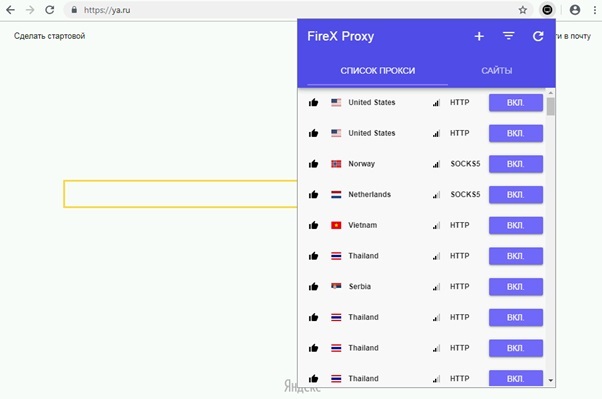
Расширение от одноимённого сервиса, предлагающего бесплатные прокси.
Достаточно открыть расширение, выбрать сервер из списка и нажать кнопку включения «ВКЛ», после чего браузер будет открывать все сайты через выбранный прокси-сервер.
Свой доверенный прокси добавить очень просто — после нажатия на «+» в панели расширения открывается простая и понятная форма заполнения. Доступна авторизация для приватных прокси. В Google Chrome авторизация частичная — по http(s), в Mozilla Firefox полная — http(s) и Socks. Отсутствие авторизации по Socks 5 в Chrome это следствие архитектуры браузера.
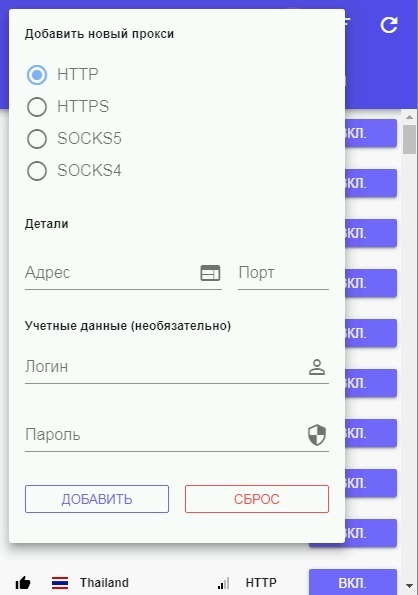
После ввода данных и нажатия «Добавить» расширение попросит дополнительные разрешения, являющиеся стандартными для таких плагинов.
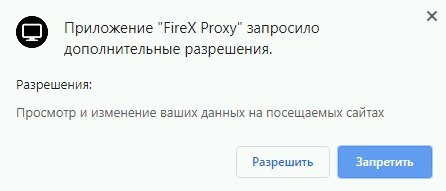
Это разрешение будет запрошено единственный раз.
Когда будут введены и добавлены значения ай-пи и порта, в списке доступных серверов появятся ваши доверенные адреса. Они будут вверху списка, слева от них будет изображён красный кулак с поднятым вверх большим пальцем.
Красный цвет в контексте этого расширения означает избранный. Кликая на кулак можно менять статус с избранного на обычный. Любые сервера из списка можно сделать избранными и они будут всегда показываться вверху.
Серверам, введённым пользователем, автоматически присваивается статус избранных.
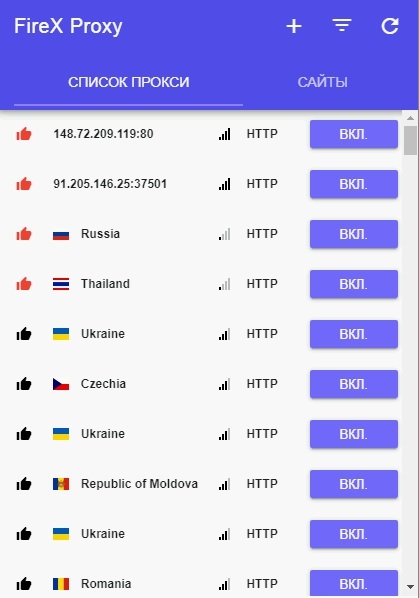
Значок из трёх полосок разной длины в интерфейсе расширения позволяет осуществлять фильтрацию по странам и протоколам.
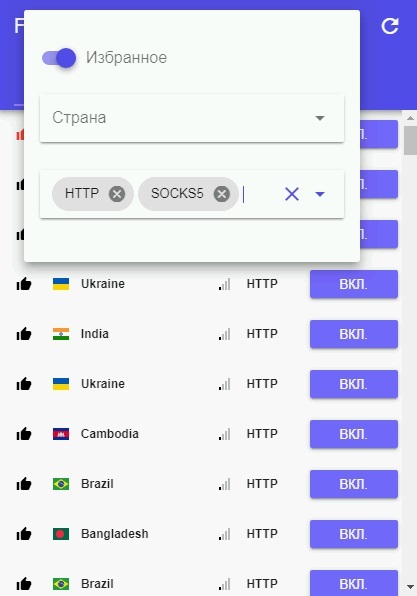
Вкладка «Сайты» позволяет настроить работу через прокси только с указанными сайтами. В контексте расширения эта функция описывается как чёрный список, и некоторых вводит в заблуждение.
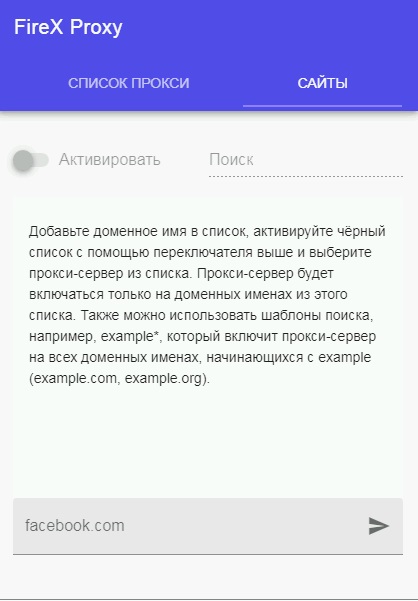
Для того, чтобы выбранный сервер из списка использовался только для открытия указанных вами сайтов, а остальные сайты открывались через провайдера, надо указать их и активировать режим соответствующим переключателем.
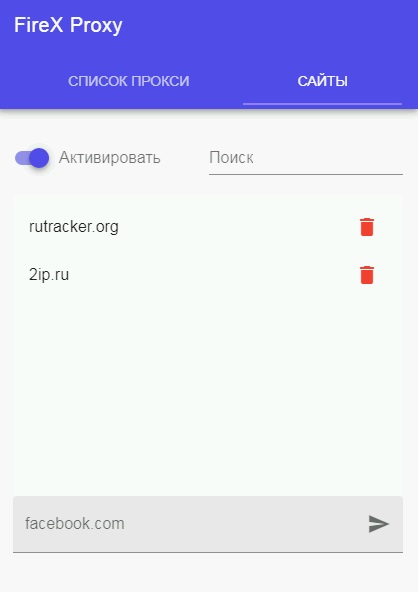
В этом материале были рассмотрены три расширения для популярных браузеров, для комфортной работы через прокси. Что важно, все три расширения имеют открытый исходный код. Описанные расширения предоставляют возможность работы с пользовательскими приватными прокси.
Proxy SwitchyOmega без преувеличения имеет огромную популярность, широчайший диапазон настроек и никак не аффилировано с поставщиками прокси-услуг. Широта настроек и англоязычный интерфейс могут отпугнуть некоторых пользователей, и напрасно.
Proxy Switcher and Manager чуть менее функционально, но имеет два вшитых сервиса бесплатных прокси и инструменты проверки сетевой анонимности. Интерфейс на английском и субъективно оставляет впечатление недоделанности.
FireX Proxy представляет оболочку для одноимённого сервиса общедоступных прокси, но пользователям приватных прокси расширение может быть интересно русскоязычным интерфейсом, простотой настройки, избирательностью при открытии сайтов, поддержкой авторизации.
В статьях этого блога было рассказано о том, как настроить подключение через прокси программ, не имеющих собственных настроек для этого. При необходимости с помощью таких программ-проксификаторов можно настроить интернет так, что весь трафик будет проходить через выбранный сервер.
Было также описано, как решить задачу, встречающуюся чаще, чем первую — настройка браузера на работу с прокси. Стандартным способом включая нужную галочку в настройках браузера и один раз заполнив нужные поля, пользователь заходит на сайт через прокси. Казалось бы, задача решена. Да, это самое простое и самое надёжное решение — использовать встроенные разработчиком настройки и функционал.
Но «заводские» возможности систем хоть и надёжны по максимуму, но не всегда так же удобны. Было бы удобней включать и отключать прокси одним кликом, а не нажимать кнопки, идя по длинной цепочке нажатий.
Можно пойти еще дальше и настроить один раз браузер так, что на одни сайты вы заходите через прокси, а на другие через провайдера. Обычно тех сайтов, на которые стоит заходить через провайдера на порядок больше.
Как это сделать ? Использовать расширение для браузера. Это подключаемый модуль, который обеспечивает дополнительную функциональность или же делает стандартные функции более удобными.
Различных расширений для браузеров огромное количество, не все они качественные и не стоит усложнять и замедлять работу браузера часто не нужными, но модными плагинами. Плагины для браузера могут быть вредоносными, например, использовать ресурсы компьютера для добычи криптовалют или воровать учётные записи.
Волков бояться — в лес не ходить, поэтому отключать компьютер от интернета мы не будем. Использование расширений с открытым кодом не является панацеей, но безопасность повышает на порядок. Все расширения, описанные ниже имеют открытый код, проверить который может любой желающий.
Расширения подбирались под самый популярный браузер — Google Chrome, если расширение работает в других браузерах, это будет указано.
Proxy SwitchyOmega — сделано с любовью
Автор, взявший красивый кошачий псевдоним Felis Catus написал несколько популярных расширений для браузера на тему прокси. Ранее написанные SwitchyPlus и Proxy Switchy были объединены в SwitchySharp, которое до сих пор присутствует в магазине расширений Google, но более не поддерживается.
Felis Catus решил сделать расширение ещё лучше и появилось Proxy SwitchyOmega. Omega в названии, вероятно намекает на то, что новых веток не будет, автор полностью определился в своей концепции расширения. Расширение регулярно обновляется, последнее обновление на момент написания обзора было сделано 8 марта 2019.
Proxy SwitchyOmega скачано более миллиона раз.
Доступно для Google Chrome, Яндекс Браузер (через магазин Google) и других браузеров на движке Chromium, а также для Mozilla Firefox.
Расширение ориентировано на продвинутых пользователей.
Сразу после установки оно предлагает экскурсию по основным настройкам и подробно объясняет, как прописать параметры сервера. Расширение не содержит заранее введённых серверов и не содержит механизма их поиска. Пользователь вводит свои доверенные сервера.
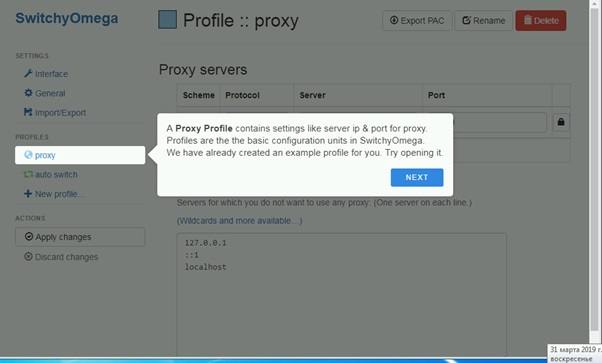
Интерфейс на английском, русификации нет.
Для людей, ценящих своё время и умеющих работать с клавиатурными сокращениями предусмотрена поддержка горячих клавиш.
Предусмотрена настройка списка условий, от которых зависит, будет ли сайт открыт напрямую или через прокси, условия можно настроить так, что конкретные сайты будут открываться через определённые именно для них сервера.
Возможна генерация сценария автонастройки прокси (PAC), автоматическая загрузка списка правил и сценариев автонастройки с внешнего источника в сети с настраиваемым интервалом (длительность интервала от 15 минут до суток).
Есть возможность создания резервных копий пользовательских настроек со всеми правилами и списками прокси, восстановление возможно как с локально расположенного файла резервной копии, так и из онлайн-расположения.
Расширение фиксирует сайты, которые не удалось открыть, это удобно для последующего анализа и коррекции настроек для не открывшихся сайтов.
Есть возможность синхронизации пользовательских настроек через аккаунт Google на всех десктопных устройствах с установленным браузером Chrome.
Когда расширение активно, в правом верхнем углу браузера значок расширения меняет вид в зависимости от текущего режима работы. При нажатии на него в ниспадающем меню подсвечен текущий режим и возможные режимы.
Также в этом меню есть пункт, его название соответствует открытому сайту, для которого можно настроить дальнейшие режимы открытия.
Режимов открытия сайтов несколько:
● Напрямую через провайдера (Direct);
● Используя системный прокси, включённый в настройках браузера (System Proxy);
● Собственные профили прокси (на скриншоте proxy, proxy 1 и proxy 2);
● Режим auto switch, когда браузер открывает сайты по заранее прописанным вами правилам.
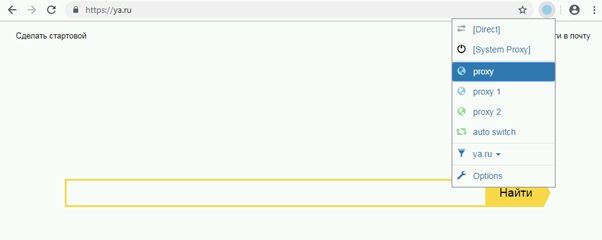
Избирательность открытия сайтов можно настроить двумя способами.
В настройках профиля (таких профилей можно создать несколько) есть список исключений (Bypass list), куда можно вносить ip и домены.
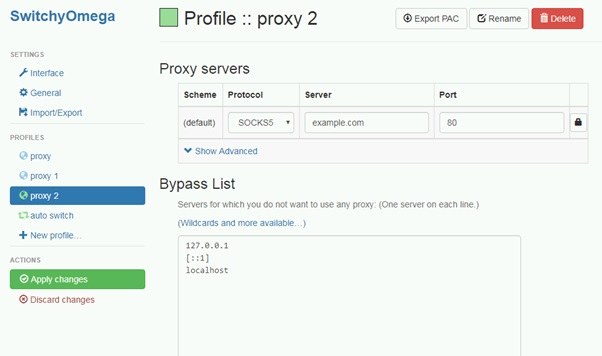
Второй вариант подходит для автоматической работы с несколькими профилями. В этом случае конкретные сайты открываются через нужные прокси или же напрямую.
Доступны указания Url и хостов по маске и с помощью регулярных выражений.
Для url по протоколу https существуют ограничения — не будут работать подстановочные выражения, связанные с частью пути, информирует расширение. Это ограничения безопасности Chromium.
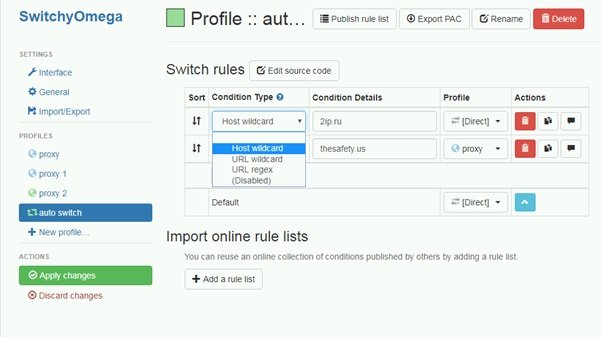
Расширение поддерживает авторизацию по логину и паролю для работы с приватными прокси. В версии для Chrome авторизация прокси-серверов работает для http(s) и не работает для socks. Это связано с архитектурой Chrome. В версии расширения для Firefox авторизация доступна для всех протоколов.
Несмотря на «продвинутость» настроек, они сложны только на первый взгляд. Неискушённому пользователю достаточно после установки зайти в «proxy», выбрать протокол с помощью выпадающего меню, и ввести адрес и порт в соответствующие поля. После этого важно сохранить изменения нажатием на зелёную прямоугольную кнопку «Apply changes». Расширение готово к работе. С помощью значка расширения выберите нужный режим.
Proxy Switcher and Manager
Написанное изначально для Firefox, расширение использует концепцию интерфейса настроек прокси из этого браузера. Наибольшей популярностью, если судить по количеству загрузок, расширение пользуется в Opera (более 30 000), чуть отстаёт Chrome (более 25 000), меньше всего его загрузили пользователи Firefox (более 6 000).
Через магазин приложений Google Proxy Switcher and Manager доступен для второго по популярности в нашей стране браузера — Яндекс.Браузера.
После установки расширения открывается браузерная вкладка с подробным его описанием и списком часто задаваемых вопросов и ответов на них на английском языке. Интерфейс расширения не русифицирован.
Расширение открывается с включённым режимом System Proxy и если в настройках браузера прописан прокси и стоит галочка, включающая его использование, соединения с сайтом пойдут через этот сервер.
Значок расширения изображает широкоэкранный монитор. Цвета монитора различны в зависимости от режима работы.
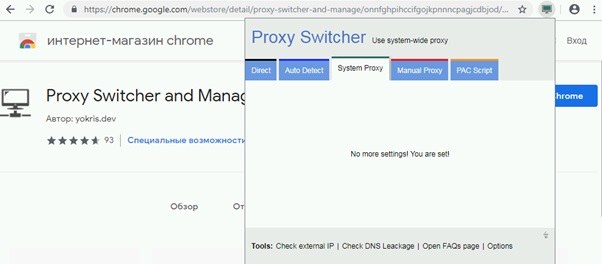
В режиме Direct монитор в значке чёрный, в режиме Auto Detect он синий, салатовый в System Proxy, красный в режиме ручной настройки, и красно-жёлтый при использовании PAC-скриптов.
● Direct позволяет работать напрямую через провайдера вне зависимости от того, включен ли прокси в настройках браузера;
● Auto Detect даёт право браузеру автоматически определять параметры прокси сети;
● System Proxy использует прокси, прописанный пользователем в браузере;
● Manual Proxy — ручной режим, в котором прописываются собственные прокси или автоматически подбираются бесплатные при нажатии соответствующей кнопки.
В этом режиме производится переключение между введёнными и сохранёнными серверами, настраиваются исключения для сайтов, доступ к которым планируется сделать напрямую в обход прокси;
● PAC Script даёт возможность прописать сценарий автоматической настройки прокси с внешнего ресурса, а также редактировать такие скрипты.
Настройка своих доверенных серверов или поиск бесплатных интуитивно понятны.
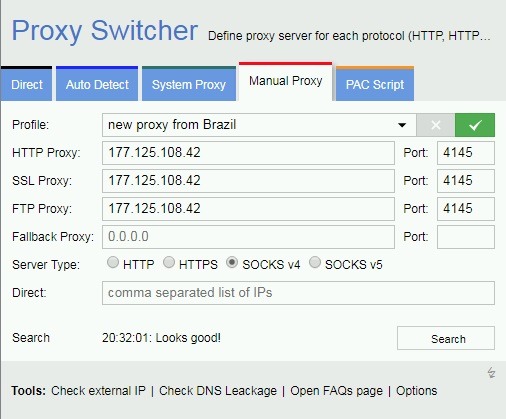
Для поиска бесплатных прокси используется кнопка «Search», в расширение вшиты два сервиса, которые находят бесплатные сервера в сети и раздают их с помощью API. После нажатия кнопки расширение запрашивает прокси у сервиса, получает, тестирует пингом и если сервер отвечает на запросы, прописывает его значения в соответствующие поля.
Чтобы сохранить найденные бесплатные сервера, нужно нажать на зелёную галочку справа от верхнего поля. В этом верхнем поле обязательно указывается имя создаваемого профиля. В случае с бесплатными там уже прописан шаблон, например «new proxy from Russia». В настройках расширения можно выбирать страну и другие параметры бесплатных прокси — об этом чуть далее.
Так как бесплатные прокси имеют большое количество желающих ими воспользоваться и низкое качество, не всегда по нажатию кнопки «Find» они успешно находятся с первой попытки.
Настройка собственных доверенных серверов интуитивно понятна, надо только вписать значения. Авторизация не поддерживается. Поле «Fallback proxy» заполняется по желанию, сюда прописывается резервный прокси-сервер, через который пойдут запросы, если основной будет недоступен.
Сайты-исключения, на которые браузер должен заходить напрямую, минуя прокси, указываются через запятую в строке «Direct». Можно указывать как ip, так и домены.
Выбор между сохранёнными серверами осуществляется путём раскрытия строки профиля нажатием на стрелочку в строке. Под ней появляется окошко с сохранёнными профилями. В случае редактирования сохранение происходит нажатием на пиктограмму галочки, а удаляется профиль пиктограммой с крестиком.
Расширение фиксирует неоткрывшиеся сайты. В самой иконке появляется цифра, указывающая количество таких сайтов. В этом случае при открытии панели расширения сверху видна кликабельная надпись на бардовом фоне «Error log».
После её нажатия откроется вкладка браузера со списком неоткрывшихся страниц с их полными путями. Счётчик обнуляется после открытия списка. Ведение счётчика неоткрывшихся страниц можно отключить в настройках.
Внизу открытой панели расширения расположена выделенная серым цветом панель Tools c кликабельными надписями. Последняя из них вызывает настройки расширения.
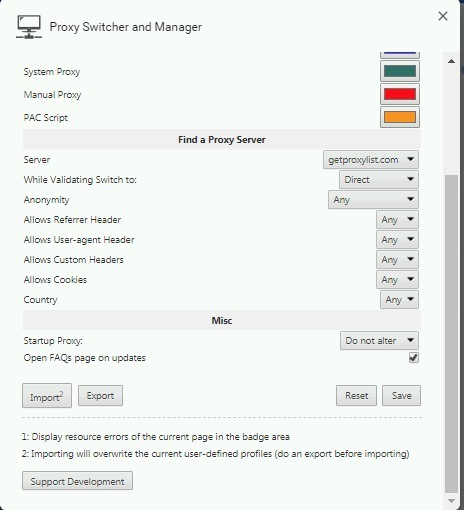
Доступны отключение счётчика неоткрывшихся сайтов; изменение цветов, обозначающих режимы работы; выбор одного из двух серверов, раздающих бесплатные прокси. Их поиск конкретизируется по параметрам работы с Cookies и заголовками, а также по выбору страны. Настраивается режим работы с прокси при запуске браузера. Есть возможность экспорта настроек расширения и профилей в файл, а также возможность импорта из файла.
Расширение предоставляет два инструмента для проверки ip-адреса. Первый сделан самим разработчиком и определяет ip-адрес компьютера, географическое расположение этого адреса, а также провайдера, его предоставившего. Кроме этого проводится поиск утечек реального ip через WebRTC.
Второй инструмент проверки намного информативнее, он представлен vpn-сервисом AirVpn и, кроме информации, представленной первым инструментом, показывает есть ли утечки реального ip через DNS, а также цифровые отпечатки (браузер, операционная система, язык, разрешение экрана, плагины и т.п.).
Этой информации недостаточно, чтобы как следует проверить прокси на качество, но это не менее половины требуемых тестов.
FireX Proxy
Самое простое, достаточно функциональное и наконец, русифицированное расширение в этом обзоре. Доступно в Google Chrome (более 1 500 загрузок), Mozilla Firefox (более 14 500 загрузок). Устанавливается в Яндекс.Браузер через магазин приложений Google.
Интерфейс красивый и интуитивно понятный.
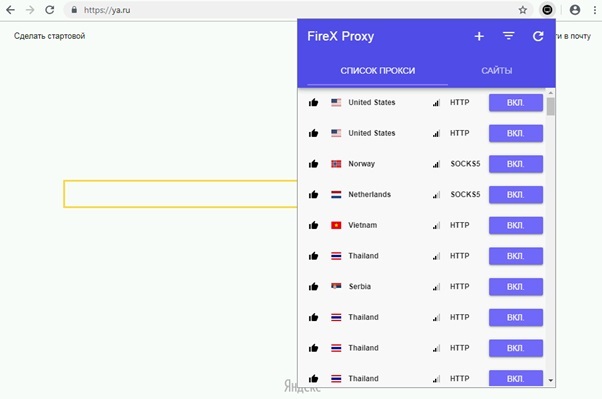
Расширение от одноимённого сервиса, предлагающего бесплатные прокси.
Достаточно открыть расширение, выбрать сервер из списка и нажать кнопку включения «ВКЛ», после чего браузер будет открывать все сайты через выбранный прокси-сервер.
Свой доверенный прокси добавить очень просто — после нажатия на «+» в панели расширения открывается простая и понятная форма заполнения. Доступна авторизация для приватных прокси. В Google Chrome авторизация частичная — по http(s), в Mozilla Firefox полная — http(s) и Socks. Отсутствие авторизации по Socks 5 в Chrome это следствие архитектуры браузера.
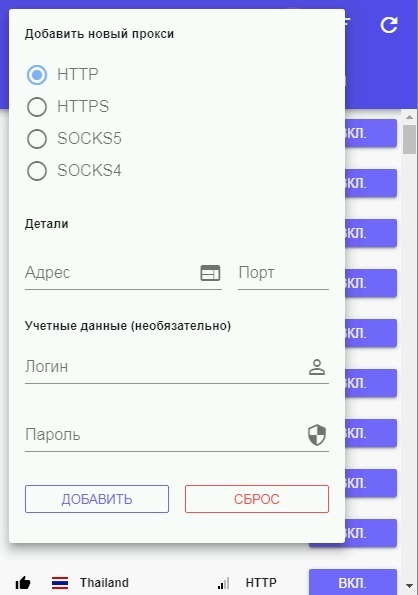
После ввода данных и нажатия «Добавить» расширение попросит дополнительные разрешения, являющиеся стандартными для таких плагинов.
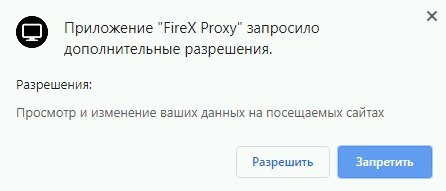
Это разрешение будет запрошено единственный раз.
Когда будут введены и добавлены значения ай-пи и порта, в списке доступных серверов появятся ваши доверенные адреса. Они будут вверху списка, слева от них будет изображён красный кулак с поднятым вверх большим пальцем.
Красный цвет в контексте этого расширения означает избранный. Кликая на кулак можно менять статус с избранного на обычный. Любые сервера из списка можно сделать избранными и они будут всегда показываться вверху.
Серверам, введённым пользователем, автоматически присваивается статус избранных.
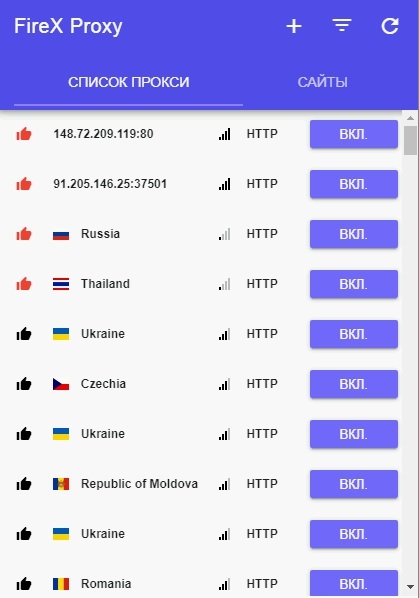
Значок из трёх полосок разной длины в интерфейсе расширения позволяет осуществлять фильтрацию по странам и протоколам.
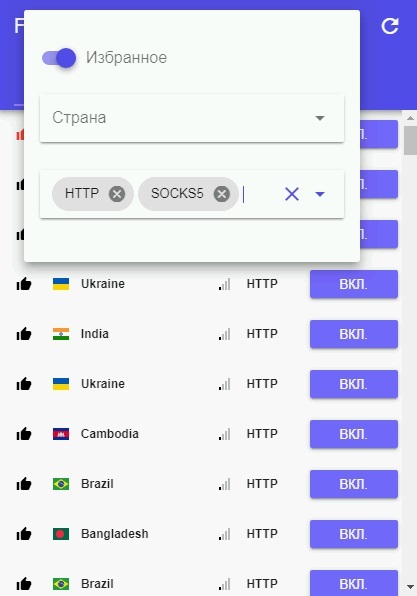
Вкладка «Сайты» позволяет настроить работу через прокси только с указанными сайтами. В контексте расширения эта функция описывается как чёрный список, и некоторых вводит в заблуждение.
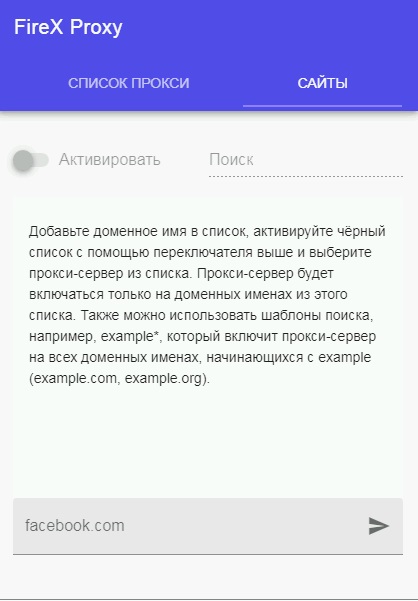
Для того, чтобы выбранный сервер из списка использовался только для открытия указанных вами сайтов, а остальные сайты открывались через провайдера, надо указать их и активировать режим соответствующим переключателем.
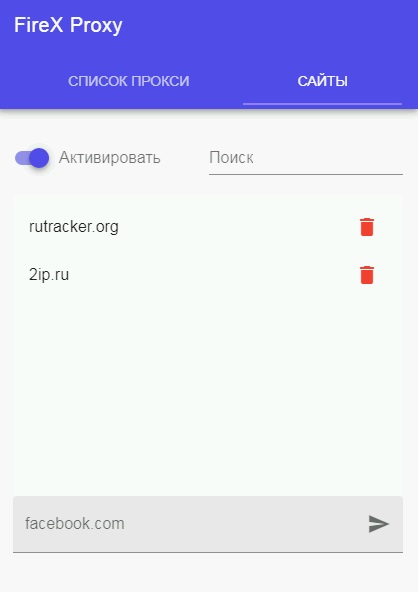
В этом материале были рассмотрены три расширения для популярных браузеров, для комфортной работы через прокси. Что важно, все три расширения имеют открытый исходный код. Описанные расширения предоставляют возможность работы с пользовательскими приватными прокси.
Proxy SwitchyOmega без преувеличения имеет огромную популярность, широчайший диапазон настроек и никак не аффилировано с поставщиками прокси-услуг. Широта настроек и англоязычный интерфейс могут отпугнуть некоторых пользователей, и напрасно.
Proxy Switcher and Manager чуть менее функционально, но имеет два вшитых сервиса бесплатных прокси и инструменты проверки сетевой анонимности. Интерфейс на английском и субъективно оставляет впечатление недоделанности.
FireX Proxy представляет оболочку для одноимённого сервиса общедоступных прокси, но пользователям приватных прокси расширение может быть интересно русскоязычным интерфейсом, простотой настройки, избирательностью при открытии сайтов, поддержкой авторизации.